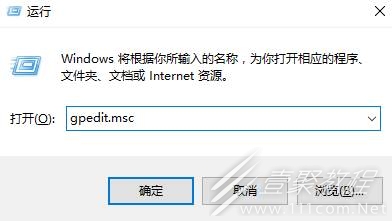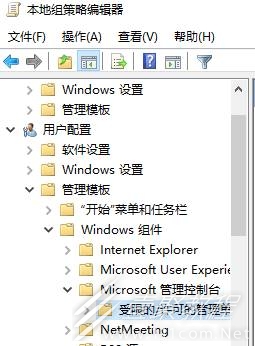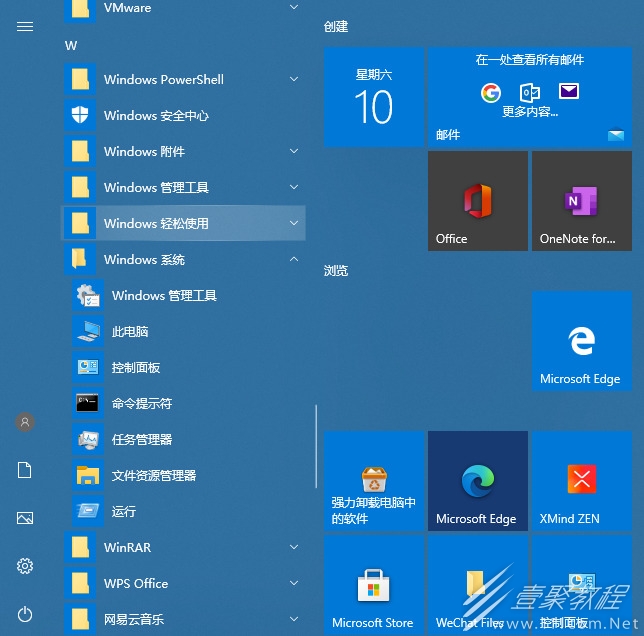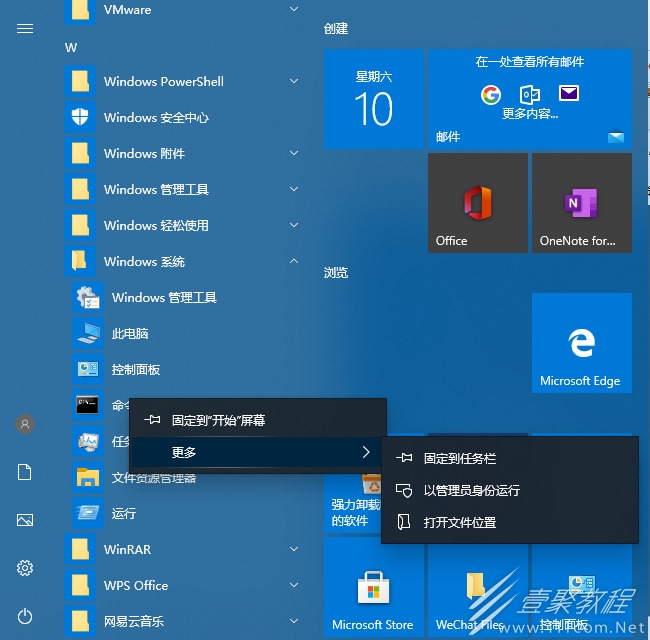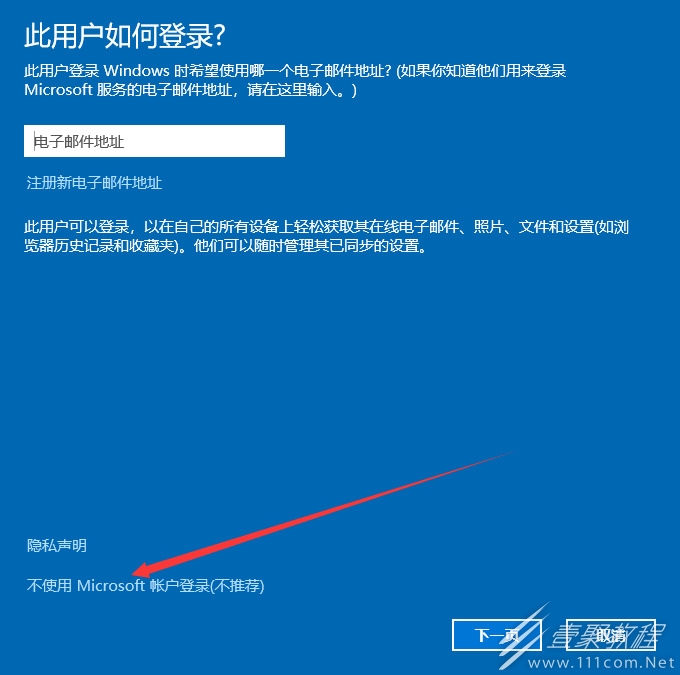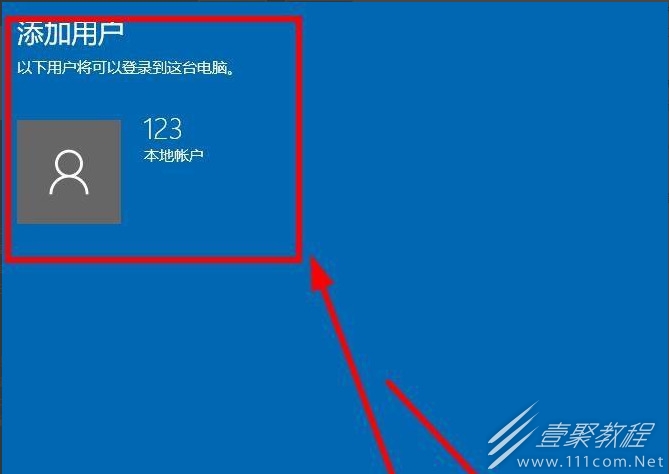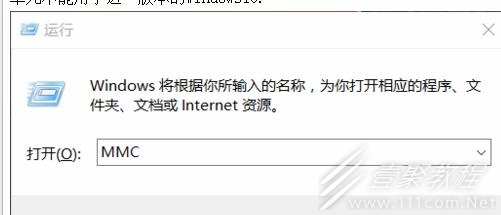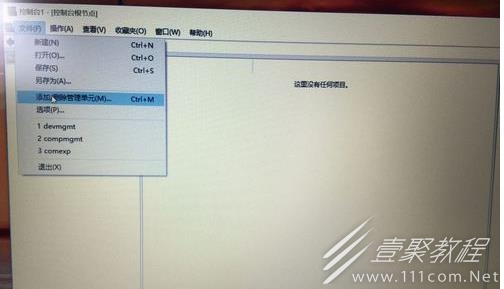最新下载
热门教程
- 1
- 2
- 3
- 4
- 5
- 6
- 7
- 8
- 9
- 10
win10此管理单元不能用于这一版本解决教程
时间:2022-10-12 编辑:坚强 来源:一聚教程网
本文为小伙伴们介绍了关于win10此管理单元不能用于这一版本解决教程,感兴趣的小伙伴一起来看看吧。
方法一、
1、按下【Win+R】组合键打开运行,输入gpedit.msc 点击确定打开组策略编辑器;
2、在左侧依次展开:用户设置—管理模板—Windows 组件—mircosoft管理控制台—受限的/许可管理单元;
3、在右侧找到并双击打开【本地用户和组】;
4、选择【未配置】或【已禁用】,点击应用即可。
设置完成后我们就可以看到【本地用户和组】选项了。
方法二、
1、首先这个功能是添加用户的,那么我就用cmd命令来添加他,我们点击桌面左下角win图标找到windows系统文件夹 在里面找到命令提示符。
2、点击命令提示符右击一下,然后选择更多在选择与管理员身份运行,必须选择与管理员身份运行。
3、在cmd 命令里面 输入输入net user administrator /active:yes 在按回车,这个命令的意思是添加administrator 超级管理员。
4、如果需要删除添加其他用户了还可以在运行界面,输入control userpasswords2 在回车
5、在这个界面可以添加修改密码等等。
6、比如添加一个普通用户,点击添加。
7、点击不使用 microsofi账户登录。
8、现在本地用户
9、输入用户名 密码 密码提示在点击下一步
10、添加成功在点击完成
11、这里可以看见添加了123用户了
12、这里注意了刚才开启的 administrator必须用cmd命令来开启关闭 ,关闭的命令是 在cmd 命令里面 输入输入net user administrator /active:no 在按回车
方法三、
1.按下【Win+R】组合键打开运行功能,输入mmc。点击确定,打开 Microsoft控制台,通过:文件→添加/删除管理单元,添加相关选项,提示此管理单元不能用于这一版本的Windows10.
2.这说明该win10系统版本不具备该功能,需要升级到windows10专业版系统。
以上就是关于win10此管理单元不能用于这一版本解决教程的全部内容了,感兴趣的小伙伴记得点击关注哦。
-
上一个: win10gpu占用率100%详解
-
下一个: win10把d盘空间分给c盘教程
相关文章
- win10全屏缩放设置教程 10-31
- win10系统备份出错解决教程 10-31
- win10打开软件每次都要询问解决教程 10-31
- win10更新驱动后设备出现异常解决教程 10-31
- win10一直提示找到可能不需要的应用解决教程 10-31
- win10屏幕刷新率查看教程 10-31